Windows 11’de, yerinde yükseltme kullanılarak Windows 11 2024 Güncelleştirmesi (sürüm 24H2) yükleme işlemi sırasında sistem, kritik bir sorun oluşması durumunda işlemi geri döndürmek için önceki kurulumun yedeğini oluşturur.
Ancak, yüklemeden sonra bile dosyalar “Windows.old” klasöründe tutulur ve yaklaşık 20 GB veya daha fazla yer kaplar; bu, sınırlı kapasiteye sahip cihazlar için önemli olabilir.
2024 Güncellemesini yükledikten sonra bilgisayarınızın depolama alanı azaldıysa Windows 11, Ayarlar uygulamasını ve Disk Temizleme’yi kullanarak kaybolan depolama alanının çoğunu geri kazanmanın birden fazla yolunu sunar.
Bu nasıl yapılır kılavuzunda, işletim sisteminin en son sürümüne yükselttikten sonra yer açmak için önceki kurulum dosyalarını silme adımlarını açıklayacağım.
Windows 11 2024 Güncelleştirmesi’ne yükselttikten sonra Ayarlar’ı kullanarak yer açma
Windows 11’in en son sürümünü yükledikten sonra alanı geri kazanmak için şu adımları kullanın:
- Açık Ayarlar.
- Tıklayın Sistem.
- Tıklayın Depolamak.
- tıklayın Geçici dosyalar sağ taraftaki sayfa.
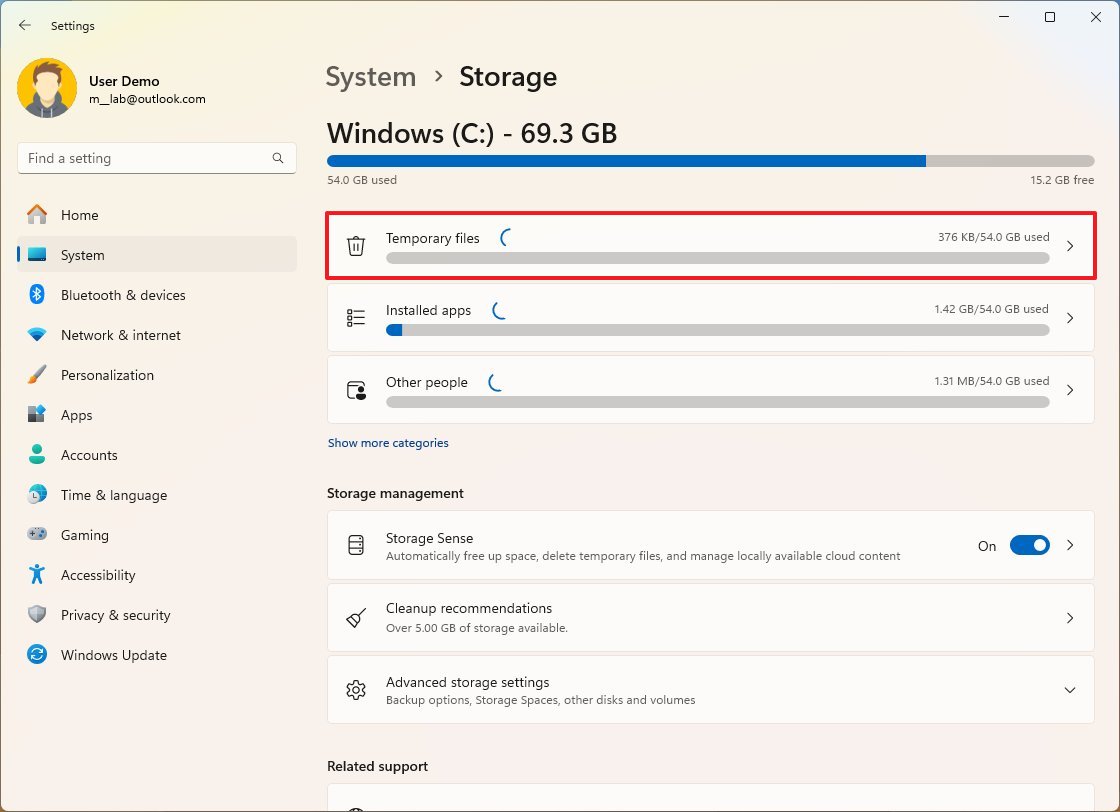
- Önceden seçilmiş tüm öğeleri temizleyin (varsa).
- Kontrol edin “Önceki Windows kurulum(lar)ı” seçenek.
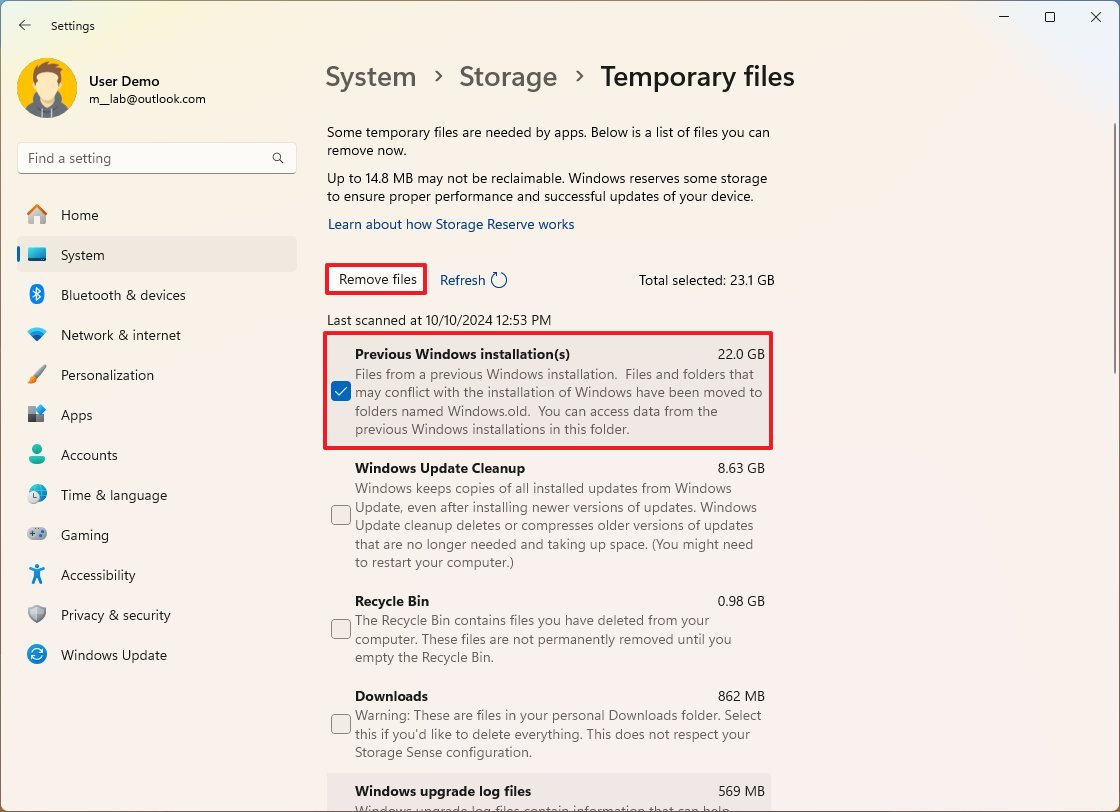
- tıklayın Dosyaları kaldır düğme.
Adımları tamamladığınızda, daha önemli dosyalar için ek alana sahip olacaksınız.
Windows 11 2024 Güncelleştirmesi’ne yükselttikten sonra Disk Temizleme’yi kullanarak yer boşaltma
Windows 11 sürüm 24H2’ye yükselttikten sonra yer açmak için şu adımları kullanın:
- Açık Başlangıç.
- Ara Disk Temizlemeve ayarları açmak için üstteki sonuca tıklayın.
- tıklayın “Sistem dosyalarını temizle” düğme.
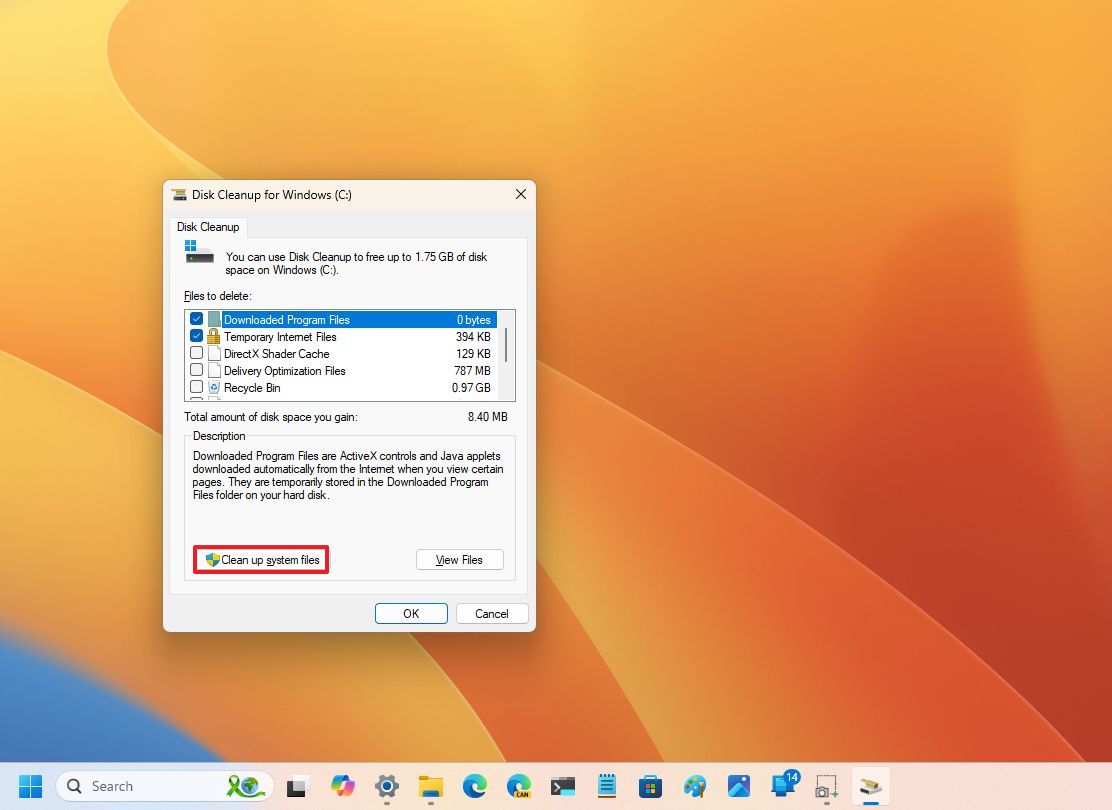
- Kontrol edin “Önceki Windows kurulum(lar)ı” seçenek.

- Temizle İndirilenler “İndirilenler” klasöründeki (varsa) indirilen dosyaların silinmesini önleme seçeneği.
- tıklayın TAMAM düğme.
Adımları tamamladıktan sonra işlem, önceki kurulum dosyalarını silerek kurulum sürücüsündeki depolama alanını boşaltacaktır.
Önceki bir kurulumun yedekleme dosyalarını silebilseniz de, bu seçenek yalnızca yükseltmeden sonraki ilk on gün için geçerlidir. Bu sürenin sonunda sistem dosyaları otomatik olarak silecektir.
Ayrıca dosyaları silme işlemine devam ettikten sonra, kurtarma ayarları aracılığıyla artık önceki kuruluma geri dönemezsiniz. Ancak kurulum medyasına sahipseniz temiz kurulum yaparak 23H2 sürümünü yeniden yükleyebilirsiniz.
Bazı kullanıcıların, yüklü güncellemelerin kopyalarını içeren “Windows Update Temizleme” önbelleğini temizlemeye çalışırken bir sorun bildirdiğini unutmamak önemlidir. Ancak bu, önceki bir kurulum için dosyaların temizlenmesiyle ilgili değildir.
Daha fazla kaynak
Windows 10 ve Windows 11 hakkında daha fazla yararlı makale, kapsam ve sık sorulan soruların yanıtları için aşağıdaki kaynakları ziyaret edin:
